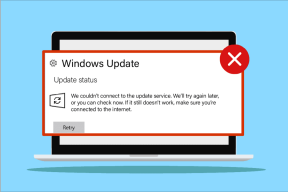Sådan sorteres efter dato i Microsoft Excel
Miscellanea / / April 05, 2023
Når du kæmper for at holde styr på fødselsdage, dit ugentlige eller månedlige budget eller noget andet, skal du organisere det, så du ikke bliver forvirret. Og sortering af data i Excel er din go-to-løsning. Men hvordan sorterer man efter dato i Excel? Så hvis du for eksempel har en liste over datoer i en kolonne i Excel, kan du sortere datoerne fra ældste til nyeste eller fra nyeste til ældste ikke? stress ikke! Vi kommer ind på det trin for trin, men lad os først se på, hvad sortering efter dato i Excel betyder, og hvordan man sorterer datoer i Excel efter måned.
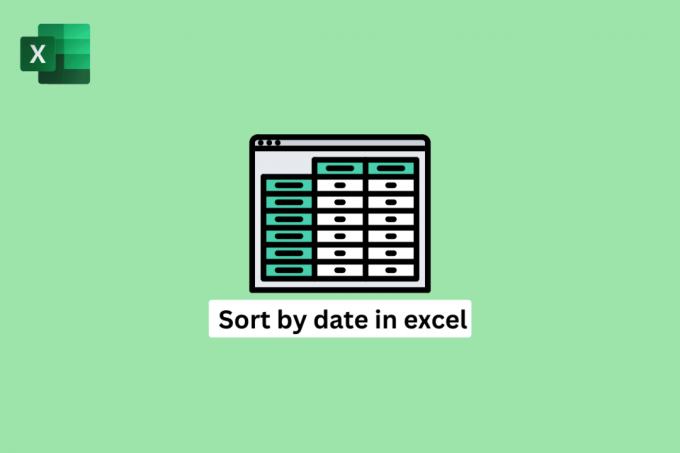
Indholdsfortegnelse
- Sådan sorteres efter dato i Microsoft Excel
- Hvad betyder Sorter efter dato i Excel?
- Hvordan sorterer man datoer i Excel efter måned?
- Sådan sorteres efter dato i Excel uden at blande data?
- Hvad skal man gøre, når Excel ikke sorterer datoerne korrekt?
Sådan sorteres efter dato i Microsoft Excel
Sortering af data efter dato i Excel kan være nyttigt i en række forskellige situationer. Hvis du for eksempel har et stort datasæt med flere kolonner, kan sortering efter dato hjælpe dig med hurtigt at finde og analysere specifikke datointervaller eller tendenser over tid. Fortsæt med at læse videre for at finde trinene, der forklarer, hvordan du sorterer efter dato i Excel i detaljer med nyttige illustrationer for bedre forståelse.
Hvad betyder Sorter efter dato i Excel?
Sortering efter dato i Excel er den proces med at arrangere en række celler der indeholder datoer i en bestemt rækkefølge, enten stigende (fra ældste til nyeste) eller aftagende (fra nyeste til ældste).
- Sortering efter dato er nyttig tilorganisering og analyse af data der har et tidsmæssigt element, såsom transaktioner, begivenheder eller deadlines.
- Sortering efter dato i Excel kan hjælpe dig hurtigt finde og analysere specifikke datointervallereller trends over tid og kan klare det nemmere at oprette diagrammer, pivottabellerog andre datavisualiseringer.
- Det kan også hjælpe dig organisere og rense dine data ved at fjerne dubletter eller identificere og rette fejl.
Overordnet set er sortering efter dato et nyttigt værktøj til at arbejde med og analysere data i Excel. Disse fungerer også, når du vil vide, hvordan du sorterer dato i Excel med flere kolonner.
Læs også: Sådan beregnes Z-score i Excel
Hvordan sorterer man datoer i Excel efter måned?
For at arrangere datoer i Excel efter måned kan du bruge sorteringsfunktionen og angive kolonne i Excel der indeholder datoerne som Sorteringstast. Når du gør dette, vil Excel automatisk sortere datoerne efter måned og år, hvor de tidligste datoer vises først, og de seneste datoer vises sidst.
Det er for eksempel de data, du har.
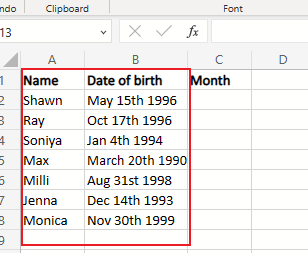
1. Åben Microsoft Excel og skriv følgende formel i cellens tilstødende celle B2.
=MÅNED(B2)
2. Tryk derefter på Gå ind nøgle.
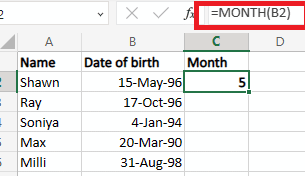
2. Træk i autofyld håndtag over længere celler at opnå månedens værdi for hver celle.
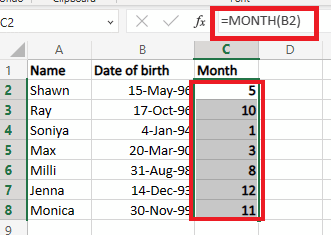
3. Vælg række af celler som du vil sortere og klikke på Data fane fra toppen.
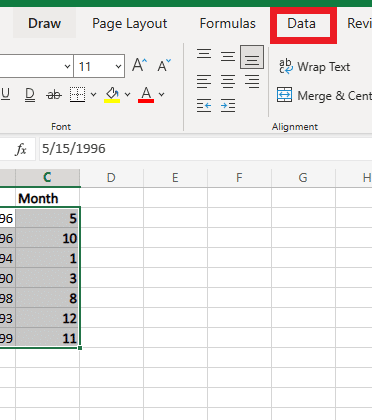
4. Klik derefter på Brugerdefineret sortering.
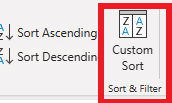
5. I den Brugerdefineret sortering dialogboks, vælg ønsket Kolonne, Sorter efter, og Bestille felter.
Bemærk: Du kan vælge Sorter stigende eller Sorter faldende alt efter om du vil sortere datoerne på henholdsvis Mindste til største eller Største til Mindste måde.
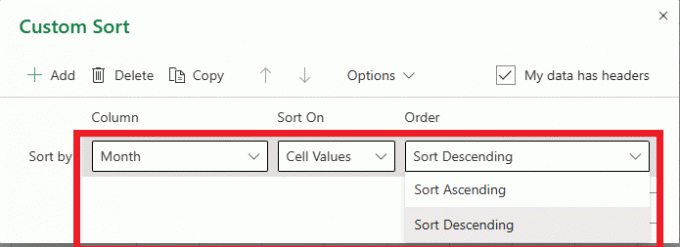
6. Klik til sidst på Okay mulighed for at sortere datoerne.
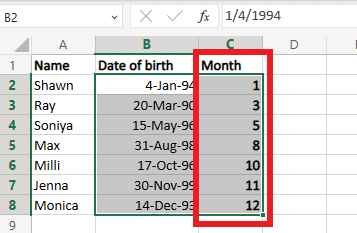
Sådan sorteres efter dato i Excel uden at blande data?
At vælge alle nødvendige kolonner før sortering er en måde at sortere data på i Excel uden at blande dataene i forskellige rækker. Dette er især nyttigt, når du har en stor tabel med flere kolonner, og du vil sortere dataene ud fra flere kriterier. Følg nedenstående trin for at lære, hvordan du sorterer efter dato i Excel uden at blande data.
1. Først skal du vælge ønskede celle du vil sortere.
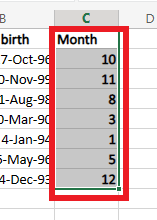
2. Klik på Data fanen > Brugerdefineret sortering mulighed.

3. I den Sortere dialogboksen skal du vælge Kolonne som du vil bruge som det primære sorteringskriterie.
4. I den Bestille felt, vælg enten Mindst til Størst eller Størst til Mindst, afhængigt af hvordan du ønsker at dataene skal sorteres.
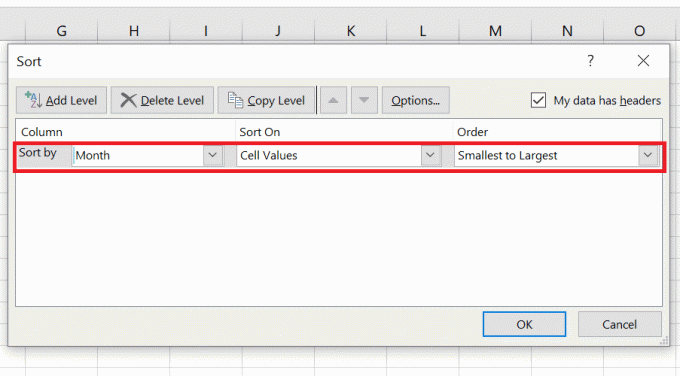
5. Klik på Okay.
6. Endelig er dine data nu sorteret derfor.

Disse trin er også nyttige, hvis du vil lære at sortere dato i excel med flere kolonner, processen er den samme.
Læs også: Sådan sorteres Instagram-kommentarer
Hvad skal man gøre, når Excel ikke sorterer datoerne korrekt?
Hvis Excel ikke sorterer dine datoer korrekt, er der et par ting, du kan prøve.
- Sørg for, at din datoer er i et datoformat. Hvis Excel ikke genkender dem som datoer, vil det arrangere dem som tekst. For at løse dette skal du markere cellerne med datoerne, højreklikke og vælge Formater celler. Vælg derefter Dato fra listen over muligheder, og vælg det relevante format.
- Tjek for ekstra mellemrum eller tegn der kan være årsag til, at Excel arrangerer datoerne forkert. For eksempel, hvis du har en date som 1/1/2022 (læg mærke til mellemrummet i slutningen), Excel vil ikke arrangere det korrekt, hvis det ikke er en gyldig dato.
- Prøv at sortere datoerne i en anden rækkefølge (f.eks. sorter ældst til nyeste i stedet for nyeste til ældst). Dette kan hjælpe dig med at identificere eventuelle problemer med den måde, datoerne sorteres på.
- Hvis du sorterer mange datoer, og du har flere overskriftsrækker, sørg for, at du vælger det korrekte celleområde, der skal sorteres. Hvis du ikke inkluderer alle rækkerne med datoer, kan Excel muligvis ikke arrangere dem korrekt.
- Hvis du bruger en formel til at generere datoerne, sørg for, at formlen returnerer en gyldig dato. For eksempel, hvis du bruger I DAG() funktion, vil den returnere den aktuelle dato, som måske ikke er, hvad du ønsker, hvis du forsøger at sortere tidligere datoer.
Selvom sortering efter dato i excel er en let opgave, kan disse være nogle af de områder, du skal huske på, hvis det ikke giver dig et præcist svar.
Ofte stillede spørgsmål (FAQ)
Q1. Hvad er dato faldende rækkefølge?
Ans. Dato faldende rækkefølge henviser til en måde at sortere datoer fra seneste til det mindst nyere.
Q2. Hvorfor sorterer Excel ikke alle data?
Ans. Der kan være flere grunde til, at Excel ikke sorterer alle data i et regneark som forventet.
- En grund kunne være, at der er tomme rækker eller celler inden for dataområdet der bliver sorteret. Excel behandler tomme rækker, som om de kommer efter ikke-tomme rækker, så de bliver sorteret nederst på listen.
- En anden grund kunne være data, der sorteres, omfatterbåde tekst og tal. Excel sorterer tal, som om de er tekst, så de bliver ikke sorteret i numerisk rækkefølge.
Q3. Kan du automatisk sortere efter dato i Excel?
Ans.Ja, kan du automatisk arrangere et celleområde efter dato i Excel.
Anbefalede:
- Hvad er Soundstage i hovedtelefoner?
- Sådan arkiveres i Outlook 365
- Forskellen mellem rækker og kolonner i Excel
- Sådan fryser du rækker og kolonner i Excel
Vi håber, at du har lært hvordan man sorterer efter dato i Excel. Du er velkommen til at kontakte os med dine spørgsmål og forslag via kommentarfeltet nedenfor. Fortæl os også, hvilket emne du vil lære om i vores næste artikel.

Pete Mitchell
Pete er senior skribent hos TechCult. Pete elsker alt inden for teknologi og er også en ivrig gør-det-selv-mand i hjertet. Han har ti års erfaring med at skrive vejledninger, funktioner og teknologivejledninger på internettet.